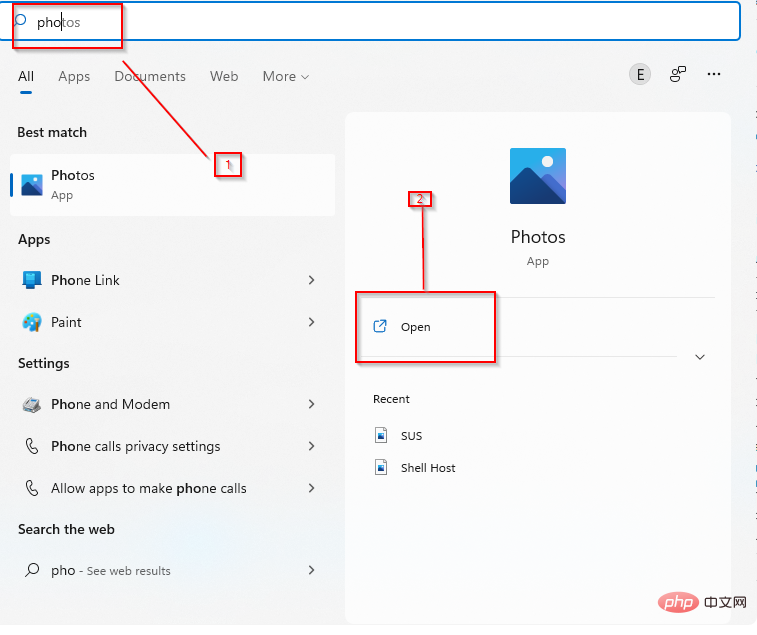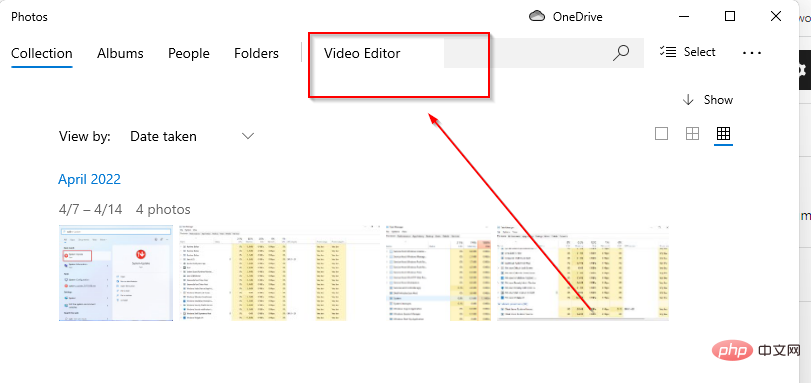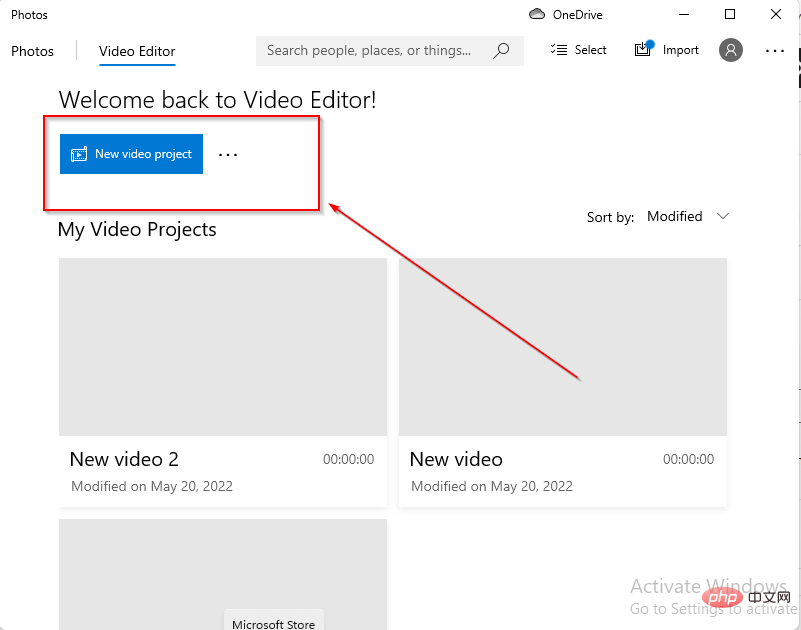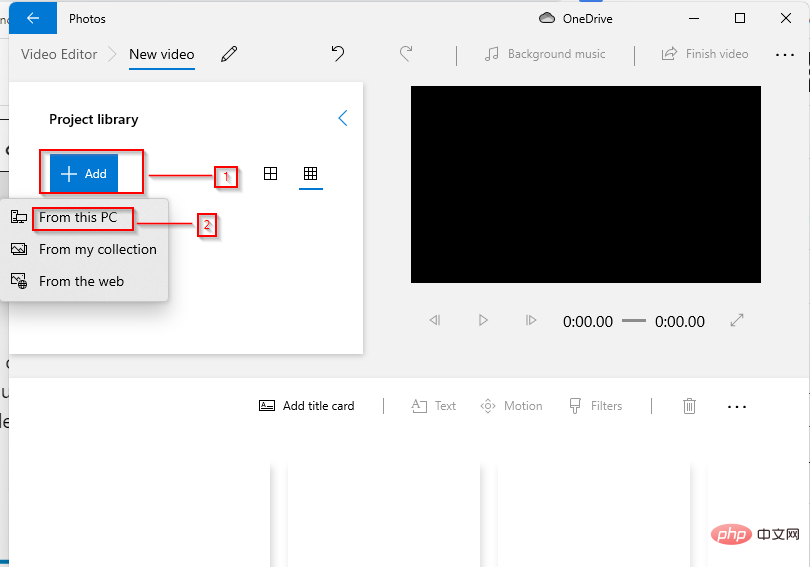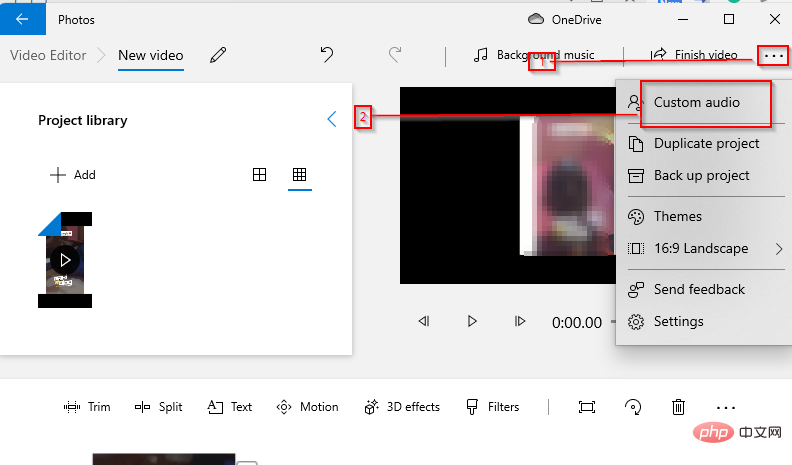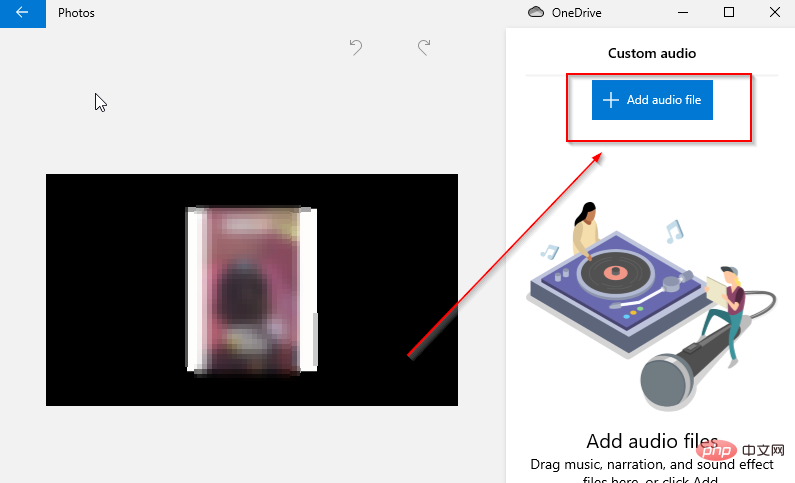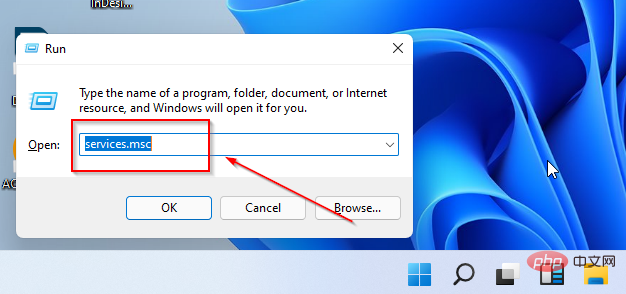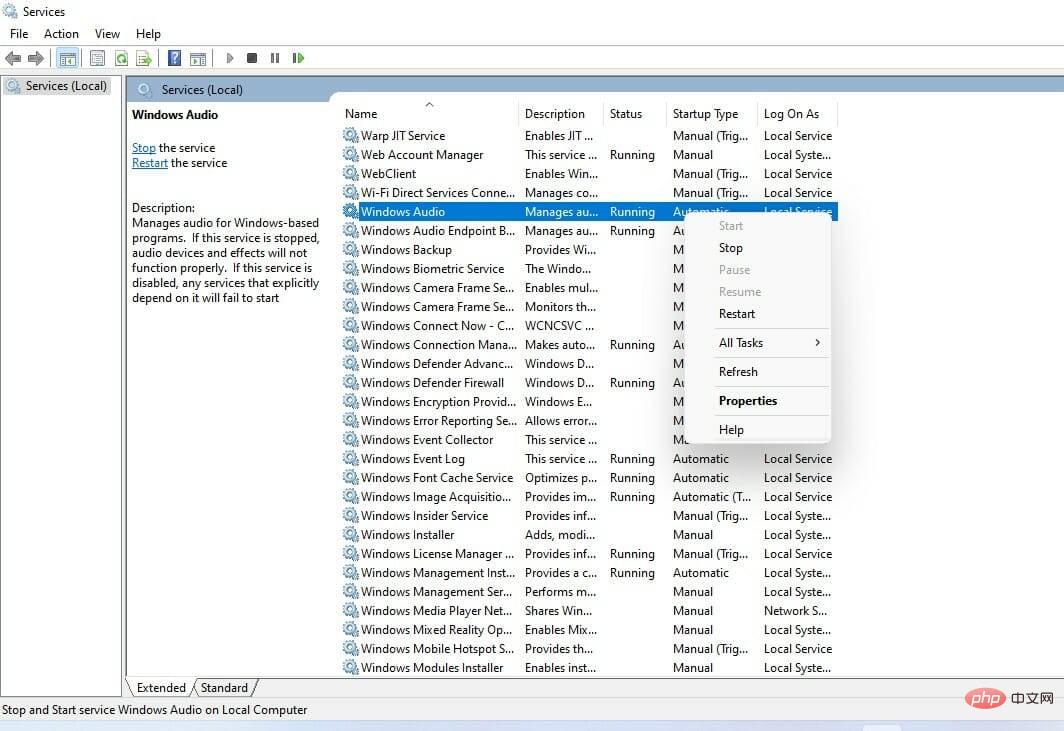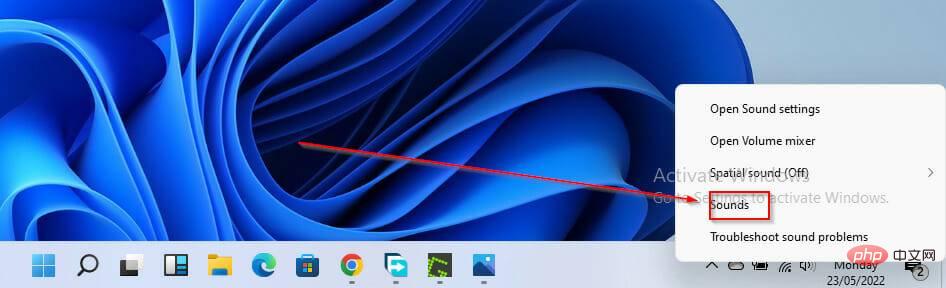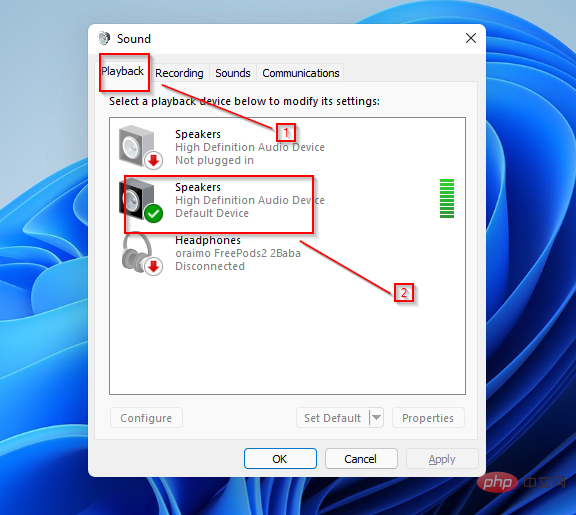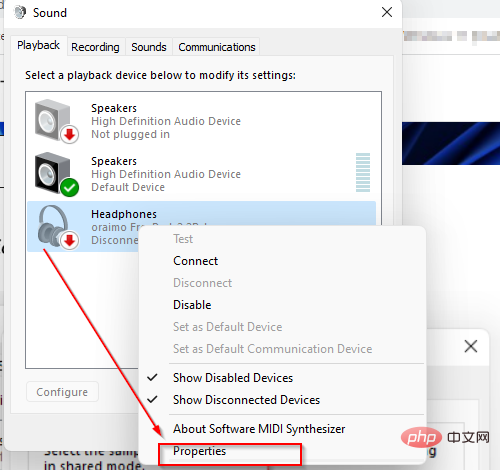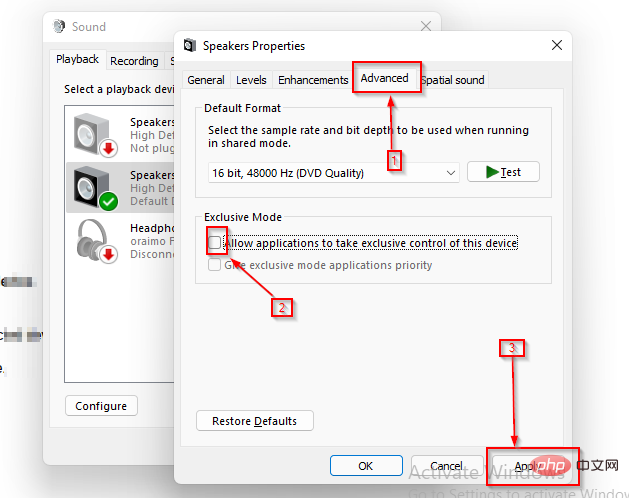Problème commun
Problème commun
 Comment réparer l'éditeur vidéo Windows 11 lorsque l'audio personnalisé ne fonctionne pas correctement ?
Comment réparer l'éditeur vidéo Windows 11 lorsque l'audio personnalisé ne fonctionne pas correctement ?
Comment réparer l'éditeur vidéo Windows 11 lorsque l'audio personnalisé ne fonctionne pas correctement ?
Windows 11 propose un éditeur vidéo dans l'application Photos qui fonctionne de manière similaire à Windows Movie Maker. L'éditeur vidéo intégré à Windows peut être utilisé pour éditer et découper des vidéos et créer des diaporamas, des clips et des films.
L'éditeur vidéo intégré à Windows existe dans le cadre de l'application Photos et est accessible via l'application Photos ou directement à l'aide de la barre de recherche.
L'une des nombreuses fonctionnalités de l'éditeur vidéo intégré à Windows est sa capacité à créer automatiquement des vidéos à partir de vos photos. Vous pouvez également éditer ou créer manuellement de nouvelles vidéos à l'aide des outils disponibles dans l'application.
Les problèmes liés à l'audio personnalisé dans l'éditeur vidéo peuvent être liés à votre service audio Windows, auquel cas le redémarrage du service audio devrait résoudre le problème. Si vous rencontrez l'un de ces problèmes lors de l'utilisation de Windows Video Editor, voici quelques étapes recommandées pour les résoudre. Mais d’abord, examinons de plus près l’application Photos.
L'éditeur vidéo de Microsoft est-il utile dans Windows 11 ?
L'éditeur vidéo intégré de l'application Photo propose divers outils de création et d'édition vidéo tels que le mouvement, les effets, la musique, les graphiques et le texte.
Video Editor suit les cinéastes et offre un moyen plus simple de créer et d'éditer des vidéos et des images. Windows Video Editor permet aux utilisateurs d'ajouter de l'audio à leurs vidéos en sélectionnant parmi la musique fournie par l'éditeur vidéo ou en ajoutant de la musique ou de l'audio personnalisé.
Comment utiliser l'audio personnalisé dans Windows Video Editor ?
-
Ouvrez l'application Photos.

- Ouvrez l'Éditeur vidéo.

- Cliquez sur Nouveau projet vidéo pour commencer à créer ou éditer une nouvelle vidéo.

- Cliquez sur Ajouter et Sélectionnez une nouvelle vidéo à partir de ce PC.
- Ajoutez votre projet au storyboard.

- Cliquez sur l'icône dans le coin supérieur droit et sélectionnez Audio personnalisé.

- Sélectionnez Ajouter un fichier audio.

- Sélectionnez l'audio de votre choix et ajustez-le si nécessaire pour l'adapter à votre vidéo.
- Cliquez sur Terminé pour ajouter de l'audio à votre vidéo.
Conseil rapide :
Vous pouvez utiliser l'éditeur vidéo intégré sur Windows 11 pour le montage de base, mais vous devez passer à un logiciel professionnel pour une meilleure qualité.
Adobe Premiere Pro dispose d'outils de montage de films avancés pour améliorer vos vidéos. De plus, il existe des fonctionnalités audio compétentes qui offrent un son fluide sans aucun problème.
⇒Obtenez Adobe Premiere Pro
Que dois-je faire si mon audio personnalisé ne fonctionne pas dans l'éditeur vidéo de Windows 11 ?
1. Redémarrez le service audio Windows
- Appuyez sur Windows + R.
- Tapez services.msc dans le champ de recherche et appuyez sur enter.

- Dans la nouvelle fenêtre, recherchez et sélectionnez Windows Audio.
- Cliquez dessus avec le bouton droit et sélectionnez Redémarrer.

2. Modifier les paramètres sonores
- Dans la barre des tâches, faites un clic droit sur l'icône audio.
- Choisissez Son.

- Dans la section Lecture, faites un clic droit sur votre appareil audio.

- Sélectionnez attributs.

- Allez dans l'onglet Avancé.
- Décochez la case Autoriser les applications à avoir un contrôle exclusif sur cet appareil.
-
Appliquerles modifications.

L'audio personnalisé de Windows Video Editor ne joue pas
Digital Theater System (DTS) est une autre sortie audio fournie par l'utilitaire Windows. Bien que DTS soit utile pour certains projets, cela peut être la raison pour laquelle l'audio personnalisé ne répond pas ou n'est pas lu dans Windows Video Editor.
La désactivation de ce service est un moyen fiable de résoudre les problèmes audio personnalisés.
Audio personnalisé de Windows Video Editor non étendu
Le redémarrage du service audio Windows est parfait pour l'erreur Audio personnalisé non étendu de Windows Video Editor. Cependant, si vous rencontrez toujours des problèmes, vous pouvez convertir des fichiers audio d'une version à une autre, passer d'un codec à un autre, comme AAC en MP3.
Impossible de découper/étendre les fichiers audio personnalisés dans Video Editor
Les utilisateurs ont également rencontré un problème où les fichiers audio personnalisés ajoutés au projet (représentés par de longues barres) ne peuvent pas être coupés ou développés. Ici, la barre ne s'étire pas du tout, ce qui signifie que vous ne pouvez pas éditer de l'audio personnalisé pour vos projets de montage vidéo.
Dans ce cas, la meilleure solution est de changer le format du fichier vidéo car le problème peut être dû à des formats de fichiers vidéo incompatibles.
Vous pouvez également désactiver le mode exclusif à partir des paramètres audio de votre ordinateur pour résoudre les problèmes audio avec votre éditeur vidéo.
Quel est le meilleur logiciel de montage vidéo pour Windows 11 ?
Le système d'exploitation Windows met à votre disposition une variété de logiciels de montage vidéo, en fonction de vos besoins et des fonctionnalités qu'ils offrent. L'un des meilleurs logiciels de montage vidéo pour Windows 11 est Adobe Premiere Pro.
Son interface utilisateur et ses fonctionnalités créatives placent ce logiciel en tête de liste des logiciels de montage vidéo pour Windows. Les autres logiciels de montage vidéo sous Windows 11 incluent Davinci Resolve, Shotcut, Light Works, VSDC Video Editor, Open Shot, etc.
Ce qui précède est le contenu détaillé de. pour plus d'informations, suivez d'autres articles connexes sur le site Web de PHP en chinois!

Outils d'IA chauds

Undresser.AI Undress
Application basée sur l'IA pour créer des photos de nu réalistes

AI Clothes Remover
Outil d'IA en ligne pour supprimer les vêtements des photos.

Undress AI Tool
Images de déshabillage gratuites

Clothoff.io
Dissolvant de vêtements AI

AI Hentai Generator
Générez AI Hentai gratuitement.

Article chaud

Outils chauds

Bloc-notes++7.3.1
Éditeur de code facile à utiliser et gratuit

SublimeText3 version chinoise
Version chinoise, très simple à utiliser

Envoyer Studio 13.0.1
Puissant environnement de développement intégré PHP

Dreamweaver CS6
Outils de développement Web visuel

SublimeText3 version Mac
Logiciel d'édition de code au niveau de Dieu (SublimeText3)
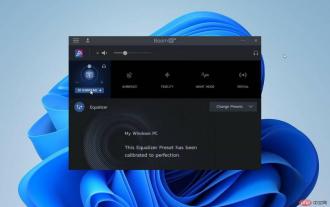 Meilleur logiciel d'égalisation gratuit pour Windows 11
Apr 15, 2023 pm 12:19 PM
Meilleur logiciel d'égalisation gratuit pour Windows 11
Apr 15, 2023 pm 12:19 PM
Si vous avez besoin d'améliorer votre expérience d'écoute sur du matériel audio, un bon égaliseur sonore doit être installé sur votre PC. Ils jouent un rôle essentiel dans l’ajustement des paramètres des enceintes en fonction de votre humeur et de la lecture de votre musique. Sous Windows 11, certaines applications individuelles (telles que les lecteurs multimédias) offrent une fonctionnalité d'égalisation du son, mais l'expérience sonore ou musicale finale provient d'un égaliseur audio tiers. Cet article vous présente certains des meilleurs égaliseurs audio disponibles gratuitement sur le système d'exploitation Windows 11. Si vous avez besoin d'une solution payante plus puissante, vous devriez lire EqualizerPro Audio Enhancer. Qu'est-ce qu'un égaliseur audio ? PC Audio Equalizer est un logiciel qui vous permet de modifier des bandes de fréquences ou une fréquence audio spécifique
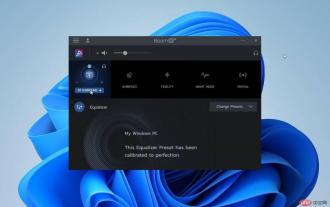 Faites votre choix : 7 meilleurs logiciels d'égalisation gratuits pour Windows 11
Apr 25, 2023 am 09:28 AM
Faites votre choix : 7 meilleurs logiciels d'égalisation gratuits pour Windows 11
Apr 25, 2023 am 09:28 AM
Si vous avez besoin d'améliorer l'expérience d'écoute de votre matériel audio, vous pouvez le faire en utilisant n'importe quel égaliseur gratuit pour Windows 11. Certaines applications individuelles telles que les lecteurs multimédias offrent une fonctionnalité d'égaliseur sonore, mais malheureusement, il n'existe pas d'égaliseur Windows, vous devrez donc utiliser un égaliseur audio tiers. Cet article vous montrera les meilleurs égaliseurs gratuits pour Windows 11 que vous pouvez utiliser sans restrictions. Si vous avez besoin d'une solution payante plus puissante, vous devriez lire EqualizerPro Audio Enhancer. Qu'est-ce qu'un égaliseur audio ? PC Audio Equalizer est un outil logiciel qui vous permet d'ajuster le volume et la densité d'une bande ou d'une fréquence audio spécifique. Ces ajustements améliorent la qualité du son et le rendent plus adapté à l'auditeur.
 Comment réparer les noms de fichiers ou les extensions trop longs dans Windows 11 ?
Apr 22, 2023 pm 04:37 PM
Comment réparer les noms de fichiers ou les extensions trop longs dans Windows 11 ?
Apr 22, 2023 pm 04:37 PM
Avez-vous déjà rencontré des problèmes lors du transfert de fichiers qui vous ont empêché de le faire ? Eh bien, de nombreux utilisateurs de Windows ont récemment signalé avoir rencontré des problèmes lors du copier-coller de fichiers dans un dossier, où une erreur était générée indiquant « Le nom de fichier du dossier de destination est trop long ». De plus, d'autres utilisateurs de Windows ont exprimé leur frustration lors de l'ouverture d'un fichier et ont déclaré que « le nom ou l'extension du fichier est trop long » et qu'ils n'ont pas pu ouvrir le fichier. Cela déçoit les utilisateurs en ne leur permettant pas de transférer des fichiers vers un autre dossier. En analysant le problème, nous avons proposé une série de solutions qui peuvent contribuer à atténuer le problème et permettre aux utilisateurs de transférer facilement des fichiers. Si vous êtes dans une situation similaire, veuillez consulter cet article pour plus d'informations. Source : https
 Comment coupler HomePod avec Apple TV
May 02, 2023 pm 06:40 PM
Comment coupler HomePod avec Apple TV
May 02, 2023 pm 06:40 PM
Si vous possédez un HomePod ou un HomePod mini et une Apple TV, il est logique de les associer pour un son immersif. Voici comment procéder. Une excellente utilisation de l'Apple HomePod consiste à associer le haut-parleur intelligent à une Apple TV. Vous pouvez définir rapidement et facilement un ou les deux haut-parleurs HomePod comme sortie audio par défaut. Avec la bonne configuration, vous pouvez même profiter du support Dolby Atmos via vos enceintes. Laissez-nous vous montrer comment coupler HomePod avec AppleTV. Pourquoi devriez-vous coupler HomePod avec AppleTV ? Bien que tu puisses
 Comment désactiver Windows Defender Smart Screen sous Windows 11, 10 ?
Apr 26, 2023 am 11:46 AM
Comment désactiver Windows Defender Smart Screen sous Windows 11, 10 ?
Apr 26, 2023 am 11:46 AM
De nombreux utilisateurs de Windows ont récemment signalé qu'ils étaient ennuyés lorsque Windows Defender SmartScreen avertissait les utilisateurs de ne pas lancer d'applications qui n'étaient pas reconnues par Microsoft Windows et qu'ils devaient cliquer à chaque fois sur l'option "Exécuter quand même". Les utilisateurs de Windows ne savent pas ce qu'ils peuvent faire actuellement pour l'éviter ou le désactiver. Après avoir étudié le problème, nous avons constaté que la fonctionnalité Windows Defender sur le système peut être désactivée via l'application Paramètres ou l'éditeur de stratégie de groupe local ou en ajustant les fichiers de registre. En faisant cela, les utilisateurs n'auront plus à faire face au défenseur SmartScreen. Si votre système rencontre également
 Guide détaillé de 15 éditeurs/IDE Python, il y en a toujours un qui vous convient !
Aug 09, 2023 pm 05:44 PM
Guide détaillé de 15 éditeurs/IDE Python, il y en a toujours un qui vous convient !
Aug 09, 2023 pm 05:44 PM
Il n'y a pas de meilleure façon d'écrire du code Python que d'utiliser un environnement de développement intégré (IDE). Non seulement ils peuvent rendre votre travail plus simple et plus logique, mais ils peuvent également améliorer l’expérience et l’efficacité de la programmation. Tout le monde le sait. La question est de savoir comment choisir le meilleur environnement de développement Python parmi les nombreuses options.
 Logiciel essentiel pour la programmation en langage C : cinq bons assistants recommandés pour les débutants
Feb 20, 2024 pm 08:18 PM
Logiciel essentiel pour la programmation en langage C : cinq bons assistants recommandés pour les débutants
Feb 20, 2024 pm 08:18 PM
Le langage C est un langage de programmation basique et important. Pour les débutants, il est très important de choisir un logiciel de programmation approprié. Il existe de nombreuses options de logiciels de programmation C sur le marché, mais pour les débutants, il peut être un peu déroutant de choisir celui qui vous convient le mieux. Cet article recommandera cinq logiciels de programmation en langage C aux débutants pour les aider à démarrer rapidement et à améliorer leurs compétences en programmation. Dev-C++Dev-C++ est un environnement de développement intégré (IDE) gratuit et open source, particulièrement adapté aux débutants. Il est simple et facile à utiliser, intégrant un éditeur,
 Correction d'un problème où les options de connexion de Windows 11/10 sont désactivées
May 07, 2023 pm 01:10 PM
Correction d'un problème où les options de connexion de Windows 11/10 sont désactivées
May 07, 2023 pm 01:10 PM
De nombreux utilisateurs Windows ont rencontré le problème de l'impossibilité de se connecter aux systèmes Windows 11/10 en raison de tentatives de connexion infructueuses ou de plusieurs arrêts du système. Les utilisateurs sont frustrés car ils ne peuvent rien y faire. Les utilisateurs peuvent oublier leur code PIN pour se connecter au système, ou rencontrer des retards lors de l'utilisation ou de l'installation de logiciels, et le système peut être obligé de s'arrêter plusieurs fois. Par conséquent, nous avons dressé une liste des meilleures solutions disponibles qui aideront sans aucun doute les consommateurs à résoudre ce problème. Pour en savoir plus, continuez à lire cet article. Remarque : Avant de faire cela, assurez-vous de disposer des informations d'identification de l'administrateur de votre système et du mot de passe du compte Microsoft pour réinitialiser votre code PIN. Sinon, attendez environ une heure et essayez avec le bon code PIN